Alla nya iPhone på marknaden levereras för närvarande med porträttläge i sin kameraapp. Detta är en DSLR-kamerafunktion som konstnärligt justerar porträttbilder för bakgrundsoskärpa, ljus och djupeffekter.
Standardläget för iPhone Camera-app är Foto, och det kan vara tråkigt att fortsätta växla den till porträttläge varje gång. Ställ in på för att ta det där med porträttläge som standard öppna iPhone-kameran till porträttläge automatiskt.
Innehåll
- Vad är iPhone-kameraappen i porträttläge?
- Hur du öppnar din iPhones kameraapp för porträtt varje gång
- Varför ställa in din iPhone så att den startar automatiskt i porträttläge?
-
Det perfekta skottet
- Relaterade inlägg:
Vad är iPhone-kameraappen i porträttläge?
I alla kompatibla modeller kan du ta porträttläget bilder som håller motivet skärpt, men bakgrunden är suddig. Detta är en inbyggd funktion om iPhone-kameraappen, och den låter dig också lägga till effekter som belysning eller djup.
Smart programvara låter användare i iOS 10.2, och senare låt oss ställa in standardkameraläget. I huvudsak kan du öppna kameran i Foto som standardläge, Square, Time-Lapse, Panorama, Video, Slow-Motion och Porträtt.
Finjustering av porträttläge eller inställningar är till stor del automatiska, men du kan justera motivspecifikation och ljusexponering. Tryck bara på effekten du vill lägga till så ser du en förhandsvisning av den filtrerade bilden.
För att porträttläget ska fungera, särskilt när du använder de bakåtvända kamerorna, låt motivet stå cirka 1,6 till 8,2 fot från iPhone. Om de är för nära kommer de inbyggda effekterna inte att fungera, plus att du fortsätter att få en varning.
Ställa in porträttläge automatiskt som standardalternativ för kameraöppning är tillgängligt på följande iPhone-modeller;
- iPhone 7 Plus
- iPhone SE (andra generationen)
- iPhone 8 Plus
- iPhone 11
- iPhone X
- iPhone 11 Pro
- iPhone XS Max
- iPhone 11 Pro Max
- iPhone XS
- iPhone XR
Porträttläge på iPhone fungerar som ett otroligt verktyg för att ta fantastiska selfies som har en professionell finish. Ditt ansikte kommer att verka skarpare än bakgrunden, som verkar dämpad eller suddig.
Detta är användbart för att framhäva de finare egenskaperna i porträttets motiv, så att de sticker ut. Det är särskilt viktigt när bakgrunden är distraherande, upptagen eller rörig, eftersom oskärpan tar tittarens uppmärksamhet på bildens huvudmotiv.
Hur du öppnar din iPhones kameraapp för porträtt varje gång
Vissa iPhones, som den enda bakre kameran XR-modellen, använder algoritmberäkning för att applicera visuella effekter och upptäcka ett mänskligt ansikte. Utan denna funktion kan du dock ställa in din iPhone på öppna kameraappen direkt i porträttläge.
För att ställa in Porträtt som standardstartläge för kameraappen på din iPhone;
- Öppna appen Inställningar på din iPhone och bläddra till segmentet "Foton och kamera".
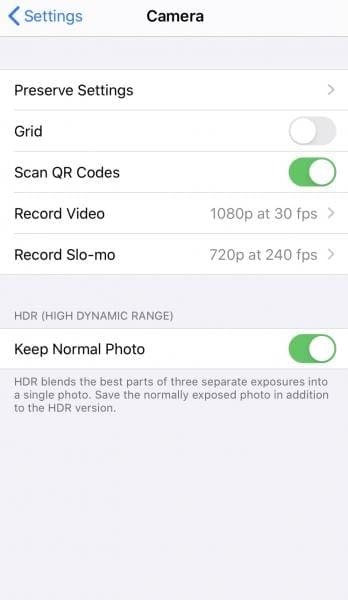
- På sidan Foton och kamera, hitta och tryck på "Bevara inställningar"
- Under Bevara inställningar, bläddra för att hitta "Kameraläge" och växla knappen till det gröna PÅ-läget
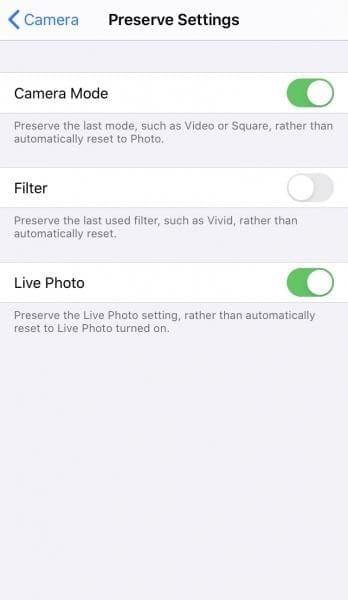
- Öppna sedan iPhone Camera-appen och välj porträttläge
- Funktionen Bevara inställningar under Foton och kamera gör som standard det senast använda läget, så nästa gång du öppnar kameraappen kommer den att vara i porträttläge.
Men standardinställningen för porträttläge kommer att raderas om du har använt foto- eller tidsfördröjningsläge innan du lämnar appen. Nästa gång du använder din iPhone-kamera kommer du att hitta den senaste lägesinställningen som användes bevarad. Om du använder din iPhone-kamera huvudsakligen i porträttläge, kommer du att uppskatta tipset om bevarande av inställningen.
En annan nackdel är att du inte kan använda HDR-inställningar med ett bevarat standardporträttläge. Det fanns en tid som iOS brukade bevara HDR-inställningar, men nu stänger den av sig själv när du avslutar kameraappen.
Om du vill ha dina porträttselfies i HDR-läge är det ett alternativ du måste fortsätta växla. Du kan använda fördefinierade porträttljuseffekter som inkluderar naturligt ljus som standard, Studioljus, Konturljus, Scenljus och Scenljus Mono.
Varför ställa in din iPhone så att den startar automatiskt i porträttläge?
En av de bra sakerna med Porträttläge på din iPhone Camera-app är att det fungerar med både bakåtriktade och framvända kameror. När du vänder linsen från framsidan till baksidan kan alla porträttlägeseffekter, som ljussättning och djup, fortfarande användas och justeras.
En förhandsvisning i realtid av effekterna för ditt porträttfoto visas på din iPhones skärm. När du tar bilder i detta porträttläge kan du svep mellan olika ljuseffekter som de visas under sökaren.
Om du väljer en av förhandsgranskningarna tillämpas den automatiskt på selfien i porträttläge eller motivbilden som du tar.
Du kan också justera nivån på ljusintensiteten eller bakgrundsoskärpan efter att du har tagit ditt porträttläge. För att göra detta, öppna bilden i ditt fotobibliotek och välj Redigera, tryck sedan på en knapp märkt 'Porträttljus'. Du kan också justera 'Djupkontroll' för att justera bakgrundssuddig effekt.
För att ta fantastiska bilder i porträttläge, hitta ett skuggat område med solen bakom motivet, vilket skapar ett mjukt motljus. Dra ner exponeringsparametern en aning för mer filmiska bilder.
Det perfekta skottet
Med funktionen för bevara inställningar under foton och kamerainställningar kan din iPhone återgå till porträttläge även efter att du har avslutat kameraappen. Om du inte sparar inställningarna går kameraappen tillbaka till standardfotoläget efter 30 sekunder efter att den stängts.
Du är nu redo att börja din nästa fotografering med de bästa funktionerna inom iPhone-fotografering, så ta ditt stativ och bege dig ut för att fånga något vackert.